谷歌浏览器插件在哪里?谷歌浏览器插件扩展安装方法
编辑:chenbx123 来源:U大侠 时间:2017-04-24
目前浏览器都支持插件扩展,通过安装一些插件,能让浏览器的功能更加强大,那么谷歌浏览器怎么安装插件呢?谷歌浏览器插件在哪里下载?下面为大家介绍谷歌浏览器插件的安装方法。
安装步骤:
1、首先用户点击谷歌浏览器右上角的自定义及控制按钮,在下拉框中选择工具选项,然后点击扩展程序来启动谷歌浏览器的扩展管理器页面。
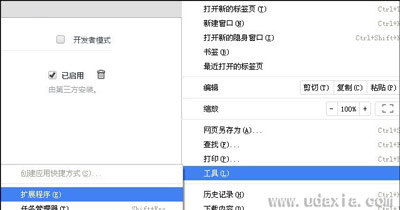
2、在打开的谷歌浏览器的扩展管理器中用户可以看到一些已经安装程序的谷歌浏览器插件,或者一个浏览器插件也没有。
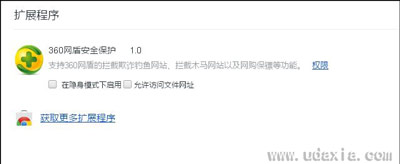
3、找到自己已经下载好的谷歌浏览器离线安装文件xxx.crx,然后将其从资源管理器中拖动到谷歌浏览器的扩展管理界面中,这时候用户会发现在扩展管理器的中央部分中会多出一个”拖动以安装“的插件按钮。

4、松开鼠标就可以把当前正在拖动的插件安装到谷歌浏览器中去,但是谷歌浏览器考虑用户的安全隐私,在用户松开鼠标后还会给予用户一个确认安装的提示。

5、用户这时候只需要点击添加按钮就可以把该离线谷歌插件安装到谷歌浏览器中去,安装成功以后该插件会立即显示在浏览器右上角(如果有插件按钮的话),如果没有插件按钮的话,用户还可以通过谷歌扩展管理器找到已经安装的插件。

以上便是谷歌浏览器插件安装方法,该方法是针对第三方谷歌浏览器插件的安装方法,如果插件来自官方,请用户在谷歌应用商店中搜索安装。
其他浏览器常见问题解答:
更多精彩内容,请关注U大侠官网或者关注U大侠官方微信公众号(搜索“U大侠”,或者扫描下方二维码即可)。

U大侠微信公众号
有问题的小伙伴们也可以加入U大侠官方Q群(129073998),U大侠以及众多电脑大神将为大家一一解答。






